镜像工具 - Linux
镜像工具对脱机检测引擎更新而言不可或缺。如果您的客户端计算机不具有 Internet 连接而需要进行检测引擎更新,您可以使用镜像工具从 ESET 更新服务器下载更新文件,然后将其存储在本地。
镜像工具具有以下功能: •模块更新 - 它会下载检测引擎更新和其他程序模块,但不会下载自动更新 (uPCU)。 •存储库创建 - 它可以创建完整的脱机存储库,包括自动更新 (uPCU)。 镜像工具不会下载 ESET LiveGrid® 数据。 |
先决条件
•对于所有用户,创建镜像的存储库必须有读取和执行权限。以特权用户身份运行以下命令来授权:chmod 755 mirror/folder/path(将 mirror/folder/path 替换为镜像文件夹路径)。
•目标文件夹必须可供共享(Samba/Windows 或 HTTP/FTP 服务),具体取决于您希望如何访问更新。
o适用于 Windows 的 ESET 安全产品 - 可以使用 HTTP 或共享文件夹远程更新它们。
o适用于 Linux/macOS 的 ESET 安全产品 - 只可以使用 HTTP 远程更新它们。如果使用共享文件夹,该文件夹必须和 ESET 安全产品位于同一计算机上。
•您必须具有一个包含用户名和密码的有效脱机许可证文件。生成许可证文件时,请务必选中包括用户名和密码旁边的复选框。此外,还必须键入许可证名称。需要一个脱机许可证文件来激活镜像工具以及生成更新镜像。
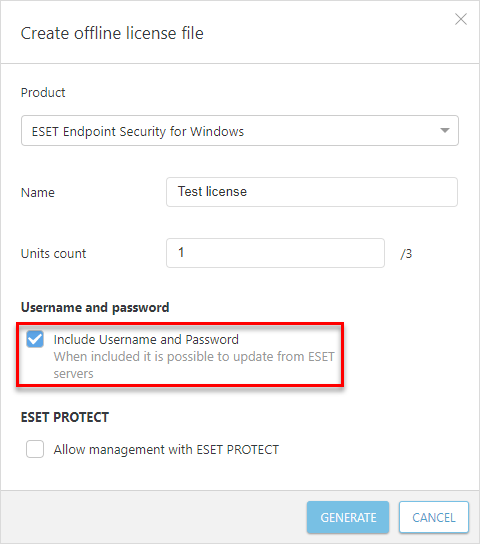
如何使用镜像工具
1.从 ESET 下载页(独立安装程序部分)下载镜像工具。
2.解压缩下载的压缩文件。
3.在内含 MirrorTool 文件的文件夹中打开终端,然后生成该文件的可执行文件:
chmod +x MirrorTool
4.运行以下命令,以查看镜像工具及其版本的所有可用参数:
./MirrorTool --help
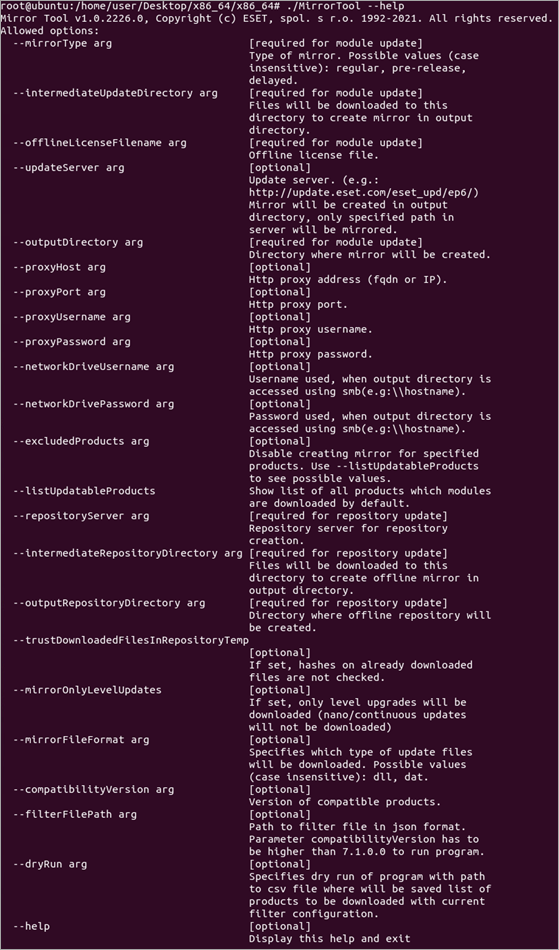
所有过滤器均区分大小写。 |
可以使用参数来创建存储库镜像或模块镜像:
参数 |
说明 |
|||
|---|---|---|---|---|
--updateServer |
Mirror Tool 创建的文件夹结构不同于 Endpoint 镜像创建的文件夹结构。每个文件夹都包含一组产品的更新文件。
|
|||
--offlineLicenseFilename |
您必须指定指向您的脱机许可证文件的路径(如上所述)。 |
|||
--mirrorOnlyLevelUpdates |
不需要参数。如果已设置,则仅下载级别更新(不会下载微量更新)。在我们的知识库文章中阅读有关更新类型的详细信息。 |
|||
--mirrorFileFormat |
可以指定下载哪种类型的更新文件。可能的值(区分大小写): •dat - 如果您的环境仅有 ESET 安全产品版本 6.5 及更低版本,则使用此值。 •dll - 如果您的环境仅有 ESET 安全产品版本 6.6 及更高版本,则使用此值。 当创建旧产品(ep4、ep5)的镜像时,忽略此参数。 |
|||
--compatibilityVersion |
此可选参数适用于随 ESET PROTECT 8.1 及更高版本一起分发的镜像工具。 镜像工具将下载与您在参数自变量中以格式 x.x 或 x.x.x.x 指定的 ESET PROTECT 存储库版本兼容的更新文件,例如:--compatibilityVersion 10.0 或 --compatibilityVersion 8.1.13.0。 --compatibilityVersion 参数将从镜像中排除自动更新 (uPCU)。如果您需要环境中存在自动更新 (uPCU) 并希望减小镜像大小,请使用 --filterFilePath 参数。 |
要减少从 ESET 存储库下载的数据量,建议您在随 ESET PROTECT 9 一起分发的镜像工具中使用新参数:--filterFilePath 和 --dryRun: 1.采用 JSON 格式创建过滤器(参见下面的 --filterFilePath)。 2.执行使用 --dryRun 参数运行镜像工具的测试(参见下文),并根据需要调整过滤器。 3.使用 --filterFilePath 参数和定义的下载过滤器,以及 --intermediateRepositoryDirectory 和 --outputRepositoryDirectory 参数运行镜像工具。 4.定期运行镜像工具,以始终使用最新的安装程序。 |
参数 |
说明 |
|||
|---|---|---|---|---|
--filterFilePath |
使用此可选参数以根据与镜像工具位于同一文件夹中的 JSON 格式文本文件过滤 ESET 安全产品,例如:--filterFilePath filter.txt。 |
|||
--dryRun |
当使用此可选参数时,镜像工具不会下载任何文件,但它会生成一个 .csv 文件(其中列出将要下载的所有程序包)。
可以在不带强制参数 --intermediateRepositoryDirectory 和 --outputRepositoryDirectory 的情况下使用此参数,例如: •Windows:MirrorTool.exe --repositoryServer AUTOSELECT --dryRun test.csv •Linux:sudo ./MirrorTool --repositoryServer AUTOSELECT --dryRun test.csv
如果使用 --dryRun 参数以及 --intermediateRepositoryDirectory 和 --outputRepositoryDirectory 参数,镜像工具不会清除 outputRepositoryDirectory。 |
|||
--listUpdatableProducts |
列出 Mirror Tool 可以为其下载模块更新的所有 ESET 产品(除非使用了 --excludedProducts)。 从版本 Mirror Tool 开始提供该参数:1.0.1294.0 (Windows),1.0.2226.0 (Linux)。 |
Mirror Tool 文件夹结构
默认情况下,如果不指定 --updateServer 参数,则 Mirror Tool 会在 HTTP 服务器上创建此文件夹结构:
请勿使用仅采用 HTTP 的镜像服务器 确保本地镜像服务器使用 HTTP 和 HTTPS 协议,或仅使用 HTTPS。如果镜像服务器仅使用 HTTP,则无法使用“软件安装”客户端任务,因为无法从 HTTP 服务器检索 ESET 安全产品的最终用户许可协议。 |
Mirror Tool 默认文件夹 |
ESET 安全产品 |
更新服务器(根据 HTTP 服务器根位置) |
|---|---|---|
mirror/eset_upd/era6 |
era6 镜像文件夹对于这些 ESET 远程管理解决方案是通用的:ERA 6、ESMC 7 和 ESET PROTECT。 |
要从镜像更新 ESET PROTECT 10,请将更新服务器设置为 http://your_server_address/mirror/eset_upd/era6 |
mirror/eset_upd/ep[版本] |
适用于 Windows 的 ESET Endpoint Antivirus/Security 版本 6.x(及更高版本)。每个主版本都有其文件夹,例如 ep10 对应于版本 10.x。 |
http://your_server_address/mirror/eset_upd/ep10(对应于版本 10.x 的示例) |
mirror/eset_upd/v5 |
适用于 Windows 的 ESET Endpoint Antivirus/Security 版本 5.x |
http://your_server_address/mirror/eset_upd/v5 |
ESET 安全产品策略 Linux/macOS 必须指定 --updateServer 参数并创建其他文件夹,才能从 HTTP 镜像更新适用于 Linux/macOS 的 ESET 安全产品(见下文)。 |
--updateServer |
其他 Mirror Tool 文件夹 |
ESET 安全产品 |
更新服务器(根据 HTTP 服务器根位置) |
|---|---|---|---|
http://update.eset.com/eset_upd/businesslinux |
mirror/eset_upd/BusinessLinux |
ESET Endpoint Antivirus 对于 Linux |
http://your_server_address/mirror/eset_upd/BusinessLinux |
http://update.eset.com/eset_upd/serverlinux |
mirror/eset_upd/LinuxServer |
ESET Server Security 对于 Linux |
http://your_server_address/mirror/eset_upd/LinuxServer |
http://update.eset.com/eset_upd/businessmac |
mirror/eset_upd/BusinessMac |
适用于 macOS 的 ESET Endpoint Security 版本 7.x+ |
http://your_server_address/mirror/eset_upd/BusinessMac |
sudo ./MirrorTool --mirrorType regular \ --intermediateUpdateDirectory /tmp/mirrorTool/mirrorTemp \ --offlineLicenseFilename /tmp/mirrorTool/offline.lf \ --outputDirectory /tmp/mirrorTool/mirror |
以下是内含所选产品、语言和已启用旧文件下载功能(在 filter.txt 文件中定义)的脱机存储库的更高级配置示例(请参阅上述 --filterFilePath 详细信息中的文件内容示例):
sudo ./MirrorTool --repositoryServer AUTOSELECT \ --intermediateRepositoryDirectory /tmp/repoTemp \ --outputRepositoryDirectory /var/lib/tomcat9/webapps/mirrorRepo \ --filterFilePath filter.txt |
建议您从命令行历史记录中删除包含敏感数据(例如,密码)的命令: 1.运行 history 以查看历史记录中所有命令的列表。 2.运行 history -d line_number(指定命令的行号)。或者,运行 history -c 以删除整个命令行历史记录。 |
镜像工具和更新设置
•若要自动下载模块更新,可以创建一个运行镜像工具的计划。若要执行此操作,请打开 Web 控制台并导航至客户端任务 > 操作系统 > 运行命令。选择要运行的命令行(包括指向 MirrorTool.exe 的路径)和合理的触发器(如每小时都执行 CRON 0 0 * * * ?*)。您也可以使用 Windows 任务计划程序或 Linux 中的 Cron。
•若要在客户端计算机上配置更新,请创建新策略并将更新服务器配置为指向您的镜像地址或共享文件夹。
